win10 指纹登录 win10指纹设置教程
更新时间:2023-06-07 17:00:55作者:yang
win10 指纹登录,随着科技的快速发展,生物识别技术也越来越成熟,其中指纹识别技术已经被广泛应用于各个领域。在Windows10操作系统中,也内置了指纹识别功能,方便用户在登录系统或进行安全验证时使用。本文将详细介绍win10指纹登录的步骤以及指纹设置教程,帮助各位读者更好地了解和使用这一功能。
win10指纹设置教程
方法如下:
1.首先我们需要把电脑升级到win10,然后点击任务栏下面的消息的按钮。在弹出的设置里面,点击右上角的全部设置,进入下一个设置页面
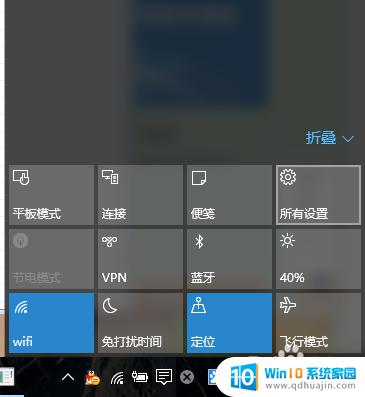
2.在下一个设置页面内,我们直接使用右上角的搜索框,输入“指纹”进行搜索。回车之后进入设置指纹登陆选项

3.设置指纹登陆的前期是设置好你的密码和pin码,这里pin和密码都可以直接登陆我们的win10。设置好了才能进行指纹识别设置
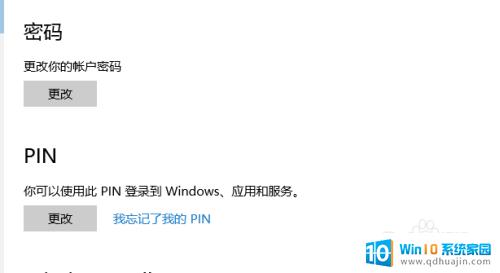
4.设置好密码和pin码之后,可以进行win10指纹识别的设置。点击指纹识别下面的设置,进入下一页面,点击开始
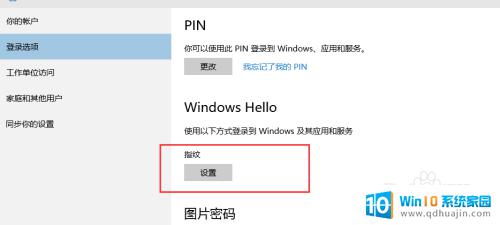
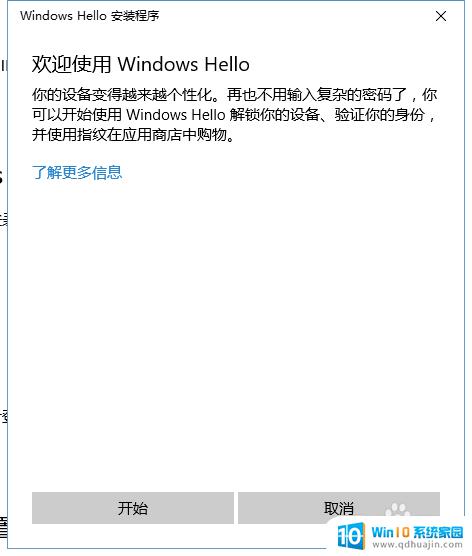
5.进入下一页面我们就可以进行pin码验证,验证通过之后就可以直接添加,删除或者更改指纹。完成我们登陆指纹的设置

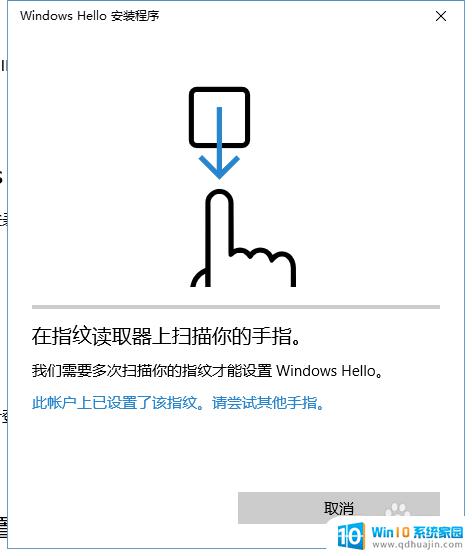
在Win10指纹设置教程的帮助下,Win10的指纹登录功能可以非常方便地帮助我们解决登陆的问题,同时也能提高我们的账号安全度。让我们一起来尝试使用吧!
win10 指纹登录 win10指纹设置教程相关教程
热门推荐
win10系统教程推荐
- 1 win10鼠标光标不见了触摸板没反应 电脑鼠标不见了怎么办
- 2 win10电脑声音滋滋响 笔记本开机滋滋响声怎么回事
- 3 win10无法更新某些设置由你的组织来管理 Win10提示设置由组织管理无法更新系统怎么办
- 4 win10笔记本电脑密码忘记了 windows10忘记开机密码怎么办
- 5 windows10磁盘拒绝访问 win10系统磁盘拒绝访问解决方法
- 6 win10电脑主机没有声音 电脑开机没声音怎么处理
- 7 win10图标隐藏在任务栏 如何在 Win10 中显示任务栏上的图标
- 8 win10出现修复系统 win10如何修复系统故障
- 9 win10系统怎么用不了谷歌浏览器 谷歌浏览器闪退怎么解决
- 10 win10的两台电脑怎么快速进行数据拷贝 两台笔记本电脑之间怎么传递文件
win10系统推荐
- 1 萝卜家园ghost win10 64位家庭版镜像下载v2023.04
- 2 技术员联盟ghost win10 32位旗舰安装版下载v2023.04
- 3 深度技术ghost win10 64位官方免激活版下载v2023.04
- 4 番茄花园ghost win10 32位稳定安全版本下载v2023.04
- 5 戴尔笔记本ghost win10 64位原版精简版下载v2023.04
- 6 深度极速ghost win10 64位永久激活正式版下载v2023.04
- 7 惠普笔记本ghost win10 64位稳定家庭版下载v2023.04
- 8 电脑公司ghost win10 32位稳定原版下载v2023.04
- 9 番茄花园ghost win10 64位官方正式版下载v2023.04
- 10 风林火山ghost win10 64位免费专业版下载v2023.04